Tại sao Chrome ngốn RAM?
Đối với hầu hết người dùng máy tính phổ thông thì có lẽ trình duyệt mà được sử dụng nhiều nhất là Google Chrome, dù là một trình duyệt khá thân thiện, nhiều tính năng bổ ích nhưng đằng sau nó lại có một vấn đề mà chắc ai cũng biết đó là Chrome rất ngốn RAM máy tính. Vậy đâu là lý do mà khiến Chrome ngốn RAM và cách xử lý điều đó như thế nào.

Nguyên nhân khiến Chrome ngốn RAM
Chrome được giới chuyên gia cũng như người dùng đánh giá là trình duyệt web có tốc độ tốt nhất, nhưng để đổi lại điều đó thì việc hao tốn tài nguyên máy có lẽ là điều hiển nhiên mà thôi.
Trước khi tìm hiểu tại sao Chrome lại ngốn RAM đến vậy thì chúng ta thử xem qua 1 phép thử đơn giản của trang mạng ITPro về việc Chrome sử dụng bao nhiêu RAM so với trình duyệt FireFox nhé. Theo thử nghiệm của ITPro khi mở một Fanpage Facebook, một video trên Youtube, một bài viết trên 1 trang tin tức và một ứng dụng nền web của Outlook thì mức độ chiếm dụng RAM của Google Chrome là 600MB trong khi trên Firefox chỉ là 400MB. Vâng qua phép thử đơn giản đó các bạn có thể thấy Chrome chiếm lượng RAM nhiều hơn FireFox khoảng 1.5 lần. Vậy đâu là lý do mà khiến Chrome lại “ham ăn” RAM hơn so với hầu hết các trình duyệt khác nói chung.
Có thể hiểu một cách đơn giản về việc Chrome ngốn RAM là mỗi ứng dụng máy tính khi chạy sẽ được cấp một lượng RAM nhất định để lưu trữ dữ liệu tạm thời, thông tin, khi xử lý CPU sẽ cần đến chúng và lấy chúng ra từ bộ RAM. Đối với Google Chrome thì cũng xử lý theo cách tương tự nhưng có điểm khác biệt đó là: thay vì hệ thống dành cho Google Chrome một lượng RAM nhất định để sử dụng cho toàn bộ ứng dụng thì đằng này Chrome lại “đanh đá” yêu cầu hệ thống cung cấp tài nguyên cho từng tab riêng lẻ, đó là nguyên nhân tại sao khi bạn mở Task Manager lên và sẽ thấy được nhiều tab Google Chrome riêng lẻ trong khi bạn chỉ mở 1 cửa sổ Chrome.

Ngoài ra Chrome cũng còn chia nhỏ các plugin, extension (tiện ích mở rộng) ra để xử lý riêng nên khi có bất kỳ plugin nào bị lỗi (ví dụ như Flash) thì nó cũng không ảnh hưởng đến các tab khác mà chỉ ảnh hưởng tại chính cái tab bị lỗi.

Chưa kể Chrome còn có một tính năng đó là “tải trước” cũng là một trong những nguyên nhân khiến Chrome tiêu tốn nhiều tài nguyên của máy hay nếu bạn là một người sử dụng nhiều tiện ích mở rộng (extension) cũng có thể khiến Chrome ngốn nhiều ram hơn.
Như vậy, tóm lại là nếu bạn mở càng nhiều trang web, sử dụng nhiều plugin cũng như extension thì sẽ khiến RAM của máy bạn bị chiếm dụng nhiều hơn. Nhưng lý do mà Chrome lại ngốn RAM như vậy cũng chỉ là muốn mang lại những trải nhiệm duyệt web tốc độ nhanh, mượt và hiệu quả thôi. Cộng với xu hướng của nhiều người dùng hiện nay là muốn mở nhiều tab cùng lúc và muốn cùng lúc duyệt mượt mà tất cả các trang web thì đương nhiên sẽ phải chịu một cái giá là lượng RAM bị tiêu tốn.
Chrome ngốn RAM liệu có phải là điều nghiêm trọng không?
Như vậy là bạn đã hiểu tại sao Chrome lại ngốn RAM rồi phải không. Nhưng đừng quá lo lắng về điều này vì có thể “trong cái rủi có cái may”. “Cái may” ở đây là gì thì đó là về việc Chrome sử dụng nhiều RAM như vậy nhưng sẽ không thể dùng hết toàn bộ lượng RAM của máy được nếu bạn không bật thật nhiều tab lên, cho dù khi bạn mở Task Manager lên có lẽ bạn sẽ khá sốc khi nhìn vào lượng RAM mà Chrome đang sử dụng nhưng bạn sẽ thấy rằng vẫn còn một lượng RAM trống dư thừa chưa được sử dụng hay có thể nói là vô dụng. RAM sinh ra với nhiệm vụ là nếu máy bạn chứa nhiều dữ liệu, thông tin tạm thời thì chính RAM chính là nơi lưu đống dữ liệu tạm thời đó và khi cần thì sẽ lấy ra để dùng.
Theo lý thì khi RAM được sử dụng hết năng suất thì đó là một điều điều tốt nhưng có một điều không hay đó là khi RAM đầy thì máy sẽ xử lý chậm chạp hơn. Vì khi RAM đầy thì máy sẽ chuyển sang tình trạng “mượn tạm” bộ nhớ ổ cứng để làm RAM và khi đó máy sẽ chạy chậm hơn bình thường.

Chung quy lại việc Chrome ngốn RAM là bình thường nhưng nếu nó chiếm dụng quá nhiều hơn mức bình thường thì có lẽ bạn nên xem xét và cần đưa ra ngay giải pháp để giải quyết.
Cách khắc phục việc Chrome ngốn RAM
Có 2 cách mà bạn có thể tham khảo để giảm bớt tình trạng bị chiếm nhiều RAM do Google Chrome đó là :
• Cách đầu tiên là giảm lượng RAM mà Chrome có thể sử dụng bằng cách mở ít tab hơn (hãy chỉ mở những tab cần thiết), hay như gỡ bớt những extension không dùng đến,…
• Cách thứ hai là hãy nâng cấp RAM của máy bạn lên dung lượng cao hơn nếu bạn có điều kiện. Còn nếu không thì hãy phải dùng cách một đó là hãy tiết kiệm lượng RAM để máy bạn có thể hoạt động tốt hơn.
Một số cách giúp xử lý trình duyệt Google Chrome không ngốn quá nhiều RAM.
Sử dụng Task Manager của Google Chrome:
Có nhiều cách để tối ưu hóa cho việc hoạt động của Google Chrome để sử dụng hiệu quả hơn nhưng ngay chính bản thân Google Chrome cũng đã cung cấp cho người dùng một công cụ để kiểm soát tiến trình hoạt động của nó, công cụ đó cũng giống với Task Manager của Windows và tên của nó cũng là Task Manager. Phím tắt cho công cụ này là Shift + Esc (đối với Macbook thì vào Windows > Task Manager).
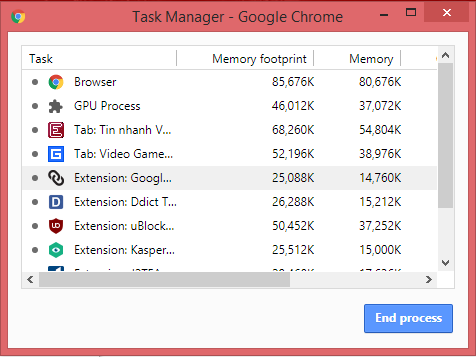
Tại đây bạn có thể thấy các trang web cũng như các plugin, extension đang chạy. Bạn có thể lựa chọn những tab, tiện ích hay plugin mà không dùng để có thể loại bỏ nó đi để nhường lượng RAM cho những ứng dụng khác.
Chuyển sang chế độ Click-to-Play
Chế độ này còn có thể gọi là chế độ Chọn-mới-chạy. Nó giúp ngăn chặn các video, quảng cáo tự động chạy trước khi mở một trang web nào đấy, chỉ khi bạn click vào thì mới cho phép sử dụng.
Cách mở chế độ Click-to-Play: Chọn dấu 3 gạch ngang (trên bên phải Chrome) > Settings > Privacy > Content Settings > Plugin > Let me choose when to run plugin content.
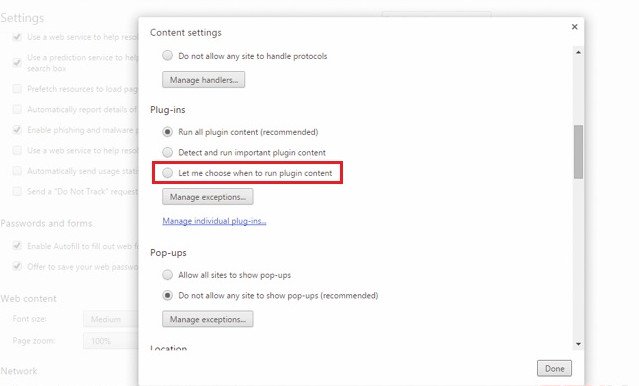
Ngoài ra bạn cũng có thể cài đặt cho trường hợp ngoại lệ như để cho 1 số trang web tự động chạy Flash như Youtube hoặc các trang nghe nhạc.
Tắt bớt Extension (tiện ích mở rộng)
Bạn gõ Chrome://extensions hoặc chuột phải vào một tiện ích trên trình duyệt rồi chọn Manage Extensions.
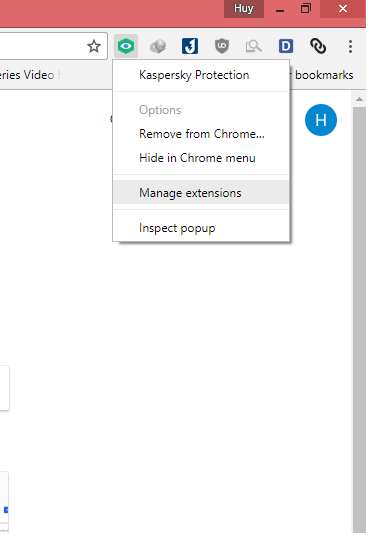
Sau đó hiện ra bảng gồm nhiều extension đang dùng, bạn nhấn chuột vào hình thùng rác nếu bạn muốn xóa extension nào đó.
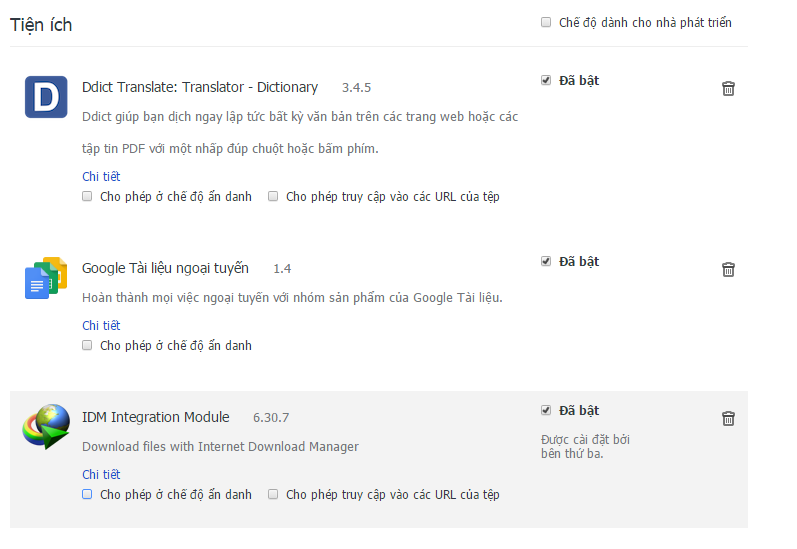
Ngoài ra còn có 1 cách khác mà dân gian gọi là “Lấy độc trị độc”. Đó là tải tiện ích mang tên The Greater Suspender và One Tab, đây là 2 tiện ích cho phép tạm thời tắt bớt một số nội dung mở rộng không cần thiết trên mỗi trang. Với phương pháp này, người dùng có thể tiết kiệm RAM cho những tác vụ khác.
Chrome tạo ra nhiều Process
Mỗi trang web bạn mở ra sẽ có một process > Mở nhiều trình duyệt thì sẽ có nhiều các process > Có nhiều các process máy càng nặng, càng tốn RAM. Vậy để khắc phục điều này thì bạn có thể làm theo cách sau:
Bước 1: Chuột phải vào icon Chrome ngoài màn hình chọn Properties
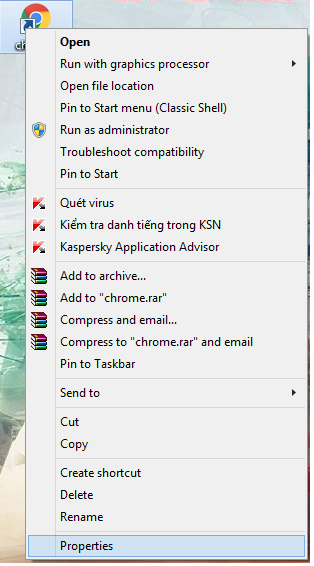
Bước 2: Sau đó hiện lên bảng Chrome Properties => chọn Shortcut => thêm “–process-per-site” (ấn Space để tạo khoảng trắng rồi mới thêm).
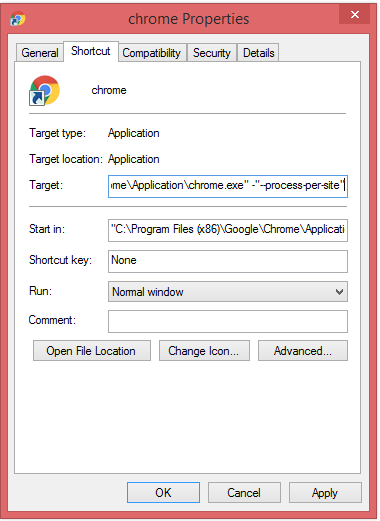
Sau khi thêm xong thì bạn ấn Apply rồi thoát Chrome ra vào lại và thử mở nhiều tab lên xem hiệu quả ra sao.
Đó là một số cách giúp bạn có thể cải thiện tình trạng bị ngốn RAM khi sử dụng Google Chrome. Nếu bạn thấy những cách trên mà vẫn không giúp máy bạn giảm bớt được tình trạng ngốn RAM khi dùng Chrome thì hãy thử chuyển qua những trình duyệt khác để thử xem có khá hơn không.
Chúc bạn thành công.




